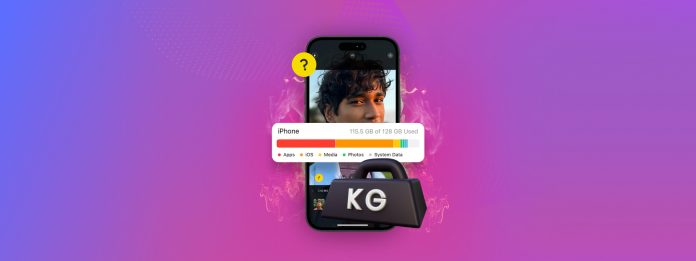
I video di grandi dimensioni occupano troppo spazio sul tuo iPhone? I file video possono occupare decine di gigabyte di spazio di archiviazione nel tempo, rendendoli uno dei tipi di dati più importanti da gestire se desideri liberare spazio di archiviazione.
Tuttavia, non tutti i video dell’iPhone possono essere trovati nella tua libreria e alcuni di essi possono essere eliminati solo da posizioni specifiche (anche se occupano comunque spazio di archiviazione locale).
Questa guida copre i tipi di video più comuni che troverai sul tuo dispositivo, come trovare i video più grandi sul tuo iPhone e come eliminarli.
Indice
Disordine video comune che dovresti eliminare
I video su iPhone possono provenire da un’ampia varietà di fonti e ciascuna memorizza i media in luoghi diversi sul tuo dispositivo. Se vuoi pulire a fondo il tuo iPhone, dovresti sapere dove cercare.
Quindi, per non “perdere un colpo”, ecco una rapida panoramica dei tipi di video che troverai sul tuo iPhone. Abbiamo anche incluso utili link rapidi che ti porteranno alla soluzione appropriata nella guida.
- Video della libreria: A seconda delle impostazioni della fotocamera, il tuo iPhone può catturare video che occupano gigabyte di spazio, riempiendo la tua libreria nel tempo. Vedi Metodo 2 e Metodo 3.
- Download di media di terze parti: La maggior parte delle app di streaming ti consente di scaricare contenuti multimediali per la visione successiva. Anche se i contenuti non sono memorizzati nella tua libreria, occupano comunque spazio di archiviazione locale all’interno dell’app. Vedi Metodo 4.
- File scaricati: Puoi salvare video da varie fonti online attraverso siti web. Sono scaricato e memorizzato nella memoria locale del tuo iPhone. Vedi Metodo 5.
- Allegati del messaggio: Gli allegati che ricevi tramite iMessage vengono salvati automaticamente nella memoria locale del tuo iPhone. Anche se gli allegati video vengono compressi prima di essere inviati, si accumulano nel tempo. Vedi Metodo 6.
6 Metodi per Pulire i Video Grandi sul Tuo iPhone
In questa sezione, ti mostreremo come eliminare video di grandi dimensioni sul tuo iPhone con 6 metodi affidabili. L’elenco dei metodi è stato scritto in ordine di impatto—copriamo prima la fonte più comune di accumulo di grandi video. Quindi, ti consigliamo di iniziare con il Metodo 1 e proseguire con il resto dell’elenco!
Metodo 1: Utilizzare lo Strumento di Raccomandazione nelle Impostazioni di Archiviazione dell’iPhone
L’app Impostazioni sul tuo iPhone ha una sezione dedicata esclusivamente alle informazioni di archiviazione del tuo iPhone. Oltre a offrirti una visione d’insieme di come è allocata l’archiviazione del tuo dispositivo, dispone anche di una funzione chiamata Raccomandazioni .
Le raccomandazioni compaiono nelle impostazioni di archiviazione quando determinati dati raggiungono una certa soglia. Presentano i dati (in questo caso, i video) che attualmente occupano uno spazio significativo sul tuo dispositivo e ti permettono di gestirli direttamente.
Passaggio 1. Apri l’app Impostazioni e tocca Generale .
Passaggio 2. Nel menu Generale, tocca Archiviazione iPhone.
Fase 3. Se hai una raccomandazione relativa ai video (nel mio caso, è Recensire i Media Scaricati ), toccala.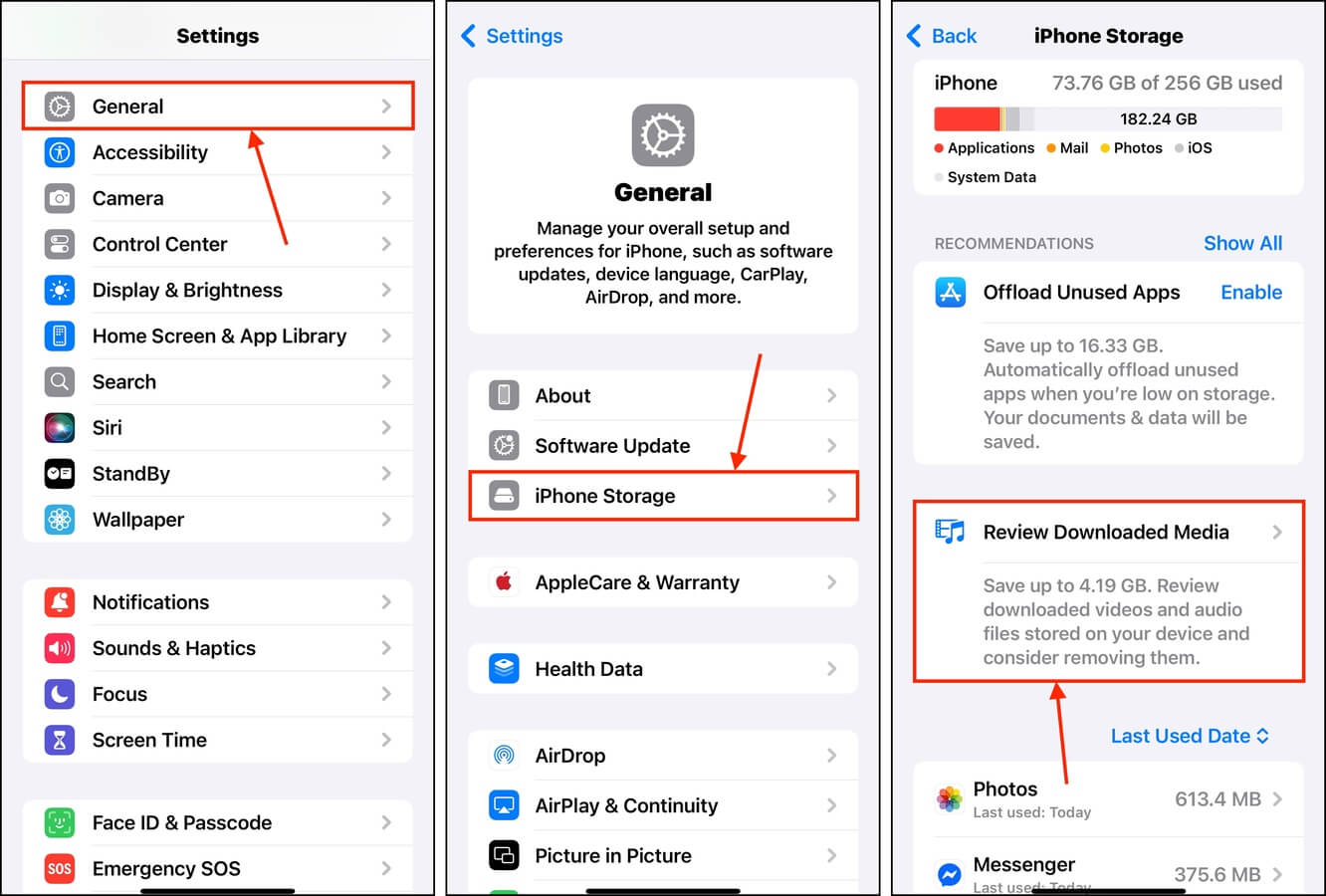
Passaggio 4. Nell’angolo in alto a destra del menu, tocca Modifica .
Fase 5. Tocca il pulsante rosso – accanto al video che vuoi rimuovere. Poi, tocca Elimina per confermare l’azione.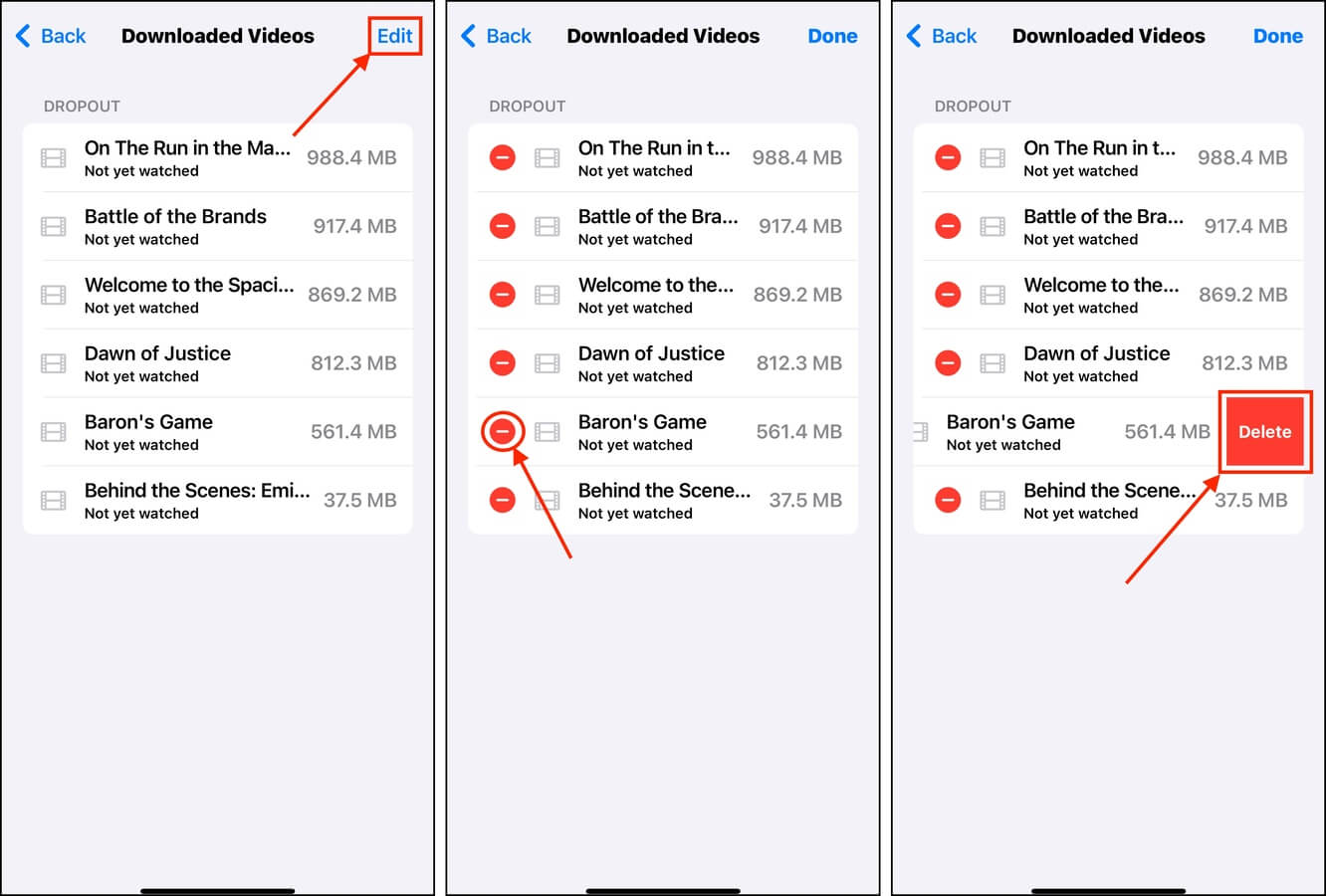
Alcune versioni di questo menu non dispongono della funzione “Eliminati di recente”, quindi assicurati di controllare attentamente prima di eliminare qualsiasi cosa.
Metodo 2: Elimina manualmente i video della libreria nell’app Foto
Se hai solo pochi video nella tua libreria, puoi eliminarli manualmente utilizzando l’app Foto. Nella sezione Tipi di Media, troverai un Album Intelligente chiamato Video che compila automaticamente tutti i tuoi video per la revisione o l’eliminazione in blocco.
Ti mostreremo come eliminare i video sul tuo iPhone utilizzando l’app Foto.
Passaggio 1. Apri l’app Foto. Poi, scorri verso il basso fino alla sezione Tipi di media e tocca Video.
Passaggio 2. Nell’angolo in alto a destra dello schermo, tocca Seleziona .
Fase 3. Tocca le foto che vuoi eliminare e tocca il Pulsante del cestino nell’angolo in basso a destra. Quando richiesto, tocca Elimina video per confermare l’azione.
Metodo 3: Usa un’App di Pulizia della Libreria di Terze Parti
Se hai molti video sul tuo iPhone, eliminarli manualmente può essere noioso—soprattutto perché l’app Foto non ha un’opzione che ti consente di ordinare i video per dimensione del file o anche per durata.
In questo caso, consigliamo di utilizzare app di pulizia di terze parti. Puoi scaricarle dall’App Store e offrono funzionalità di pulizia migliori, come opzioni di ordinamento multiple.
Per questa demo, useremo Clever Cleaner: App di Pulizia AI. È completamente gratuito (nessuna prova, nessuna pubblicità), e ha una funzione che compila specificamente i file multimediali più grandi nella tua libreria—ordinati automaticamente per dimensione.
Ti mostreremo come utilizzarlo per scaricare video di grandi dimensioni dal tuo iPhone.
Passaggio 1. Apri l’App Store e download Clever Cleaner: App di pulizia AI. Quando lanci l’app, assicurati di concedere l’accesso completo alla tua libreria fotografica.
Passaggio 2. Nel menu in basso, tocca Pesanti. L’app ordinerà automaticamente i video per dimensione sul tuo iPhone. Tocca uno per aprire il menu della presentazione.
Fase 3. Seleziona i video che vuoi eliminare toccando la sfera in fondo a ciascun elemento. Poi, tocca Sposta nel Cestino .
Passaggio 4. Nel menu a comparsa che appare in basso dello schermo, tocca Svuota il Cestino . Puoi anche toccare il pop-up stesso per rivedere tutti gli elementi eliminati prima di confermare.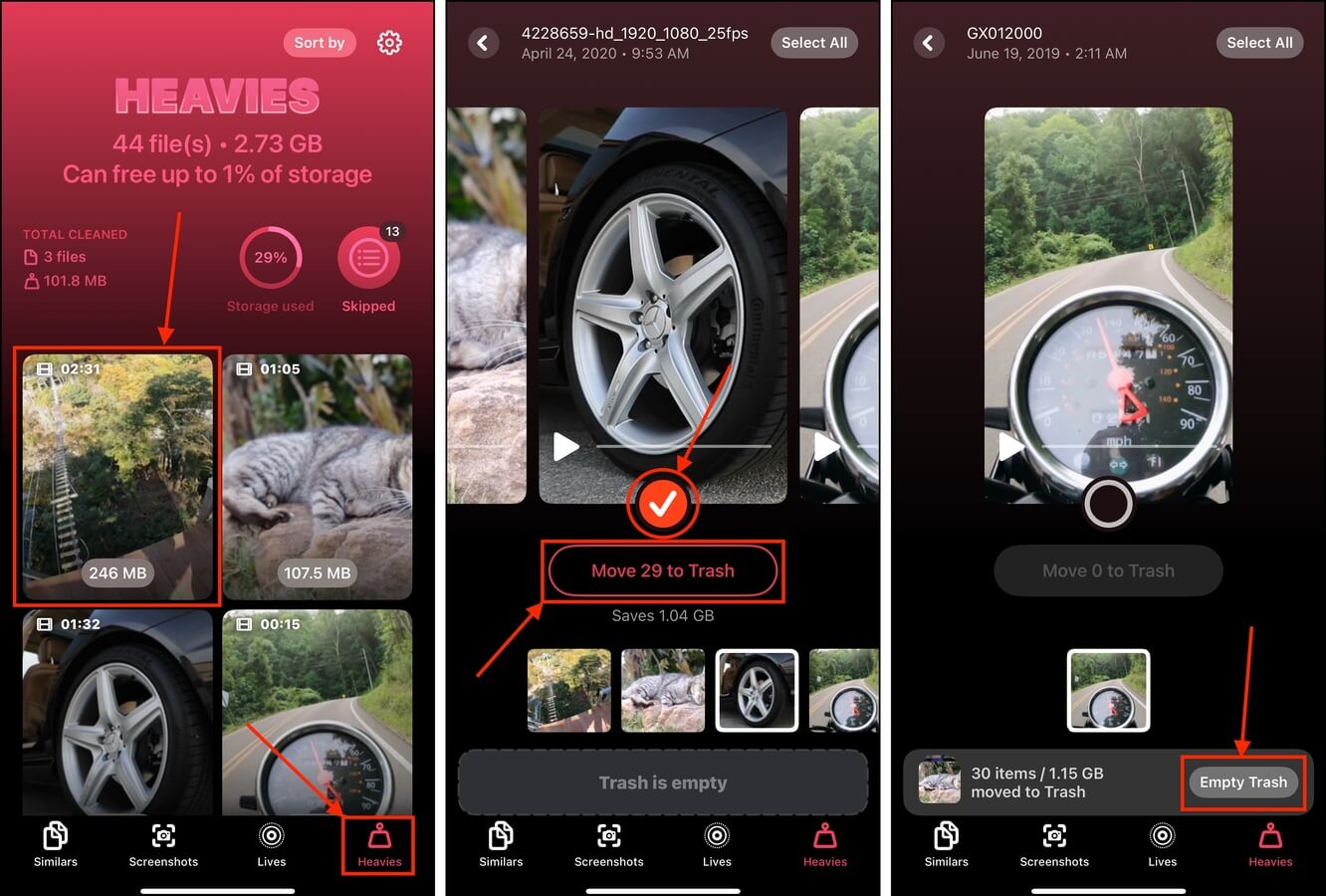
Metodo 4: Rimuovi i download di video dell’app per lo streaming
La maggior parte delle app di streaming video per iPhone, come Netflix o YouTube, offrono una funzione che ti permette di scaricare video così puoi guardarli offline.
Questi video non vengono visualizzati nella tua libreria, ma sono invece memorizzati all’interno dell’app stessa, aumentando l'”impronta” dell’applicazione sul tuo dispositivo.
Di solito puoi eliminare i video scaricati dal menu Download dell’app. Illustreremo come farlo sull’app YouTube, ma le istruzioni dovrebbero essere simili per la maggior parte degli streamer video.
Passaggio 1. Apri l’app di streaming che hai utilizzato per scaricare il video. Apriremo YouTube.
Passaggio 2. Nel menu in basso, tocca la tua icona utente. Poi, scorri fino in fondo al menu e tocca Download .
Fase 3. Tocca il pulsante del menu kebab accanto al video che desideri eliminare. Poi, tocca Elimina dai download .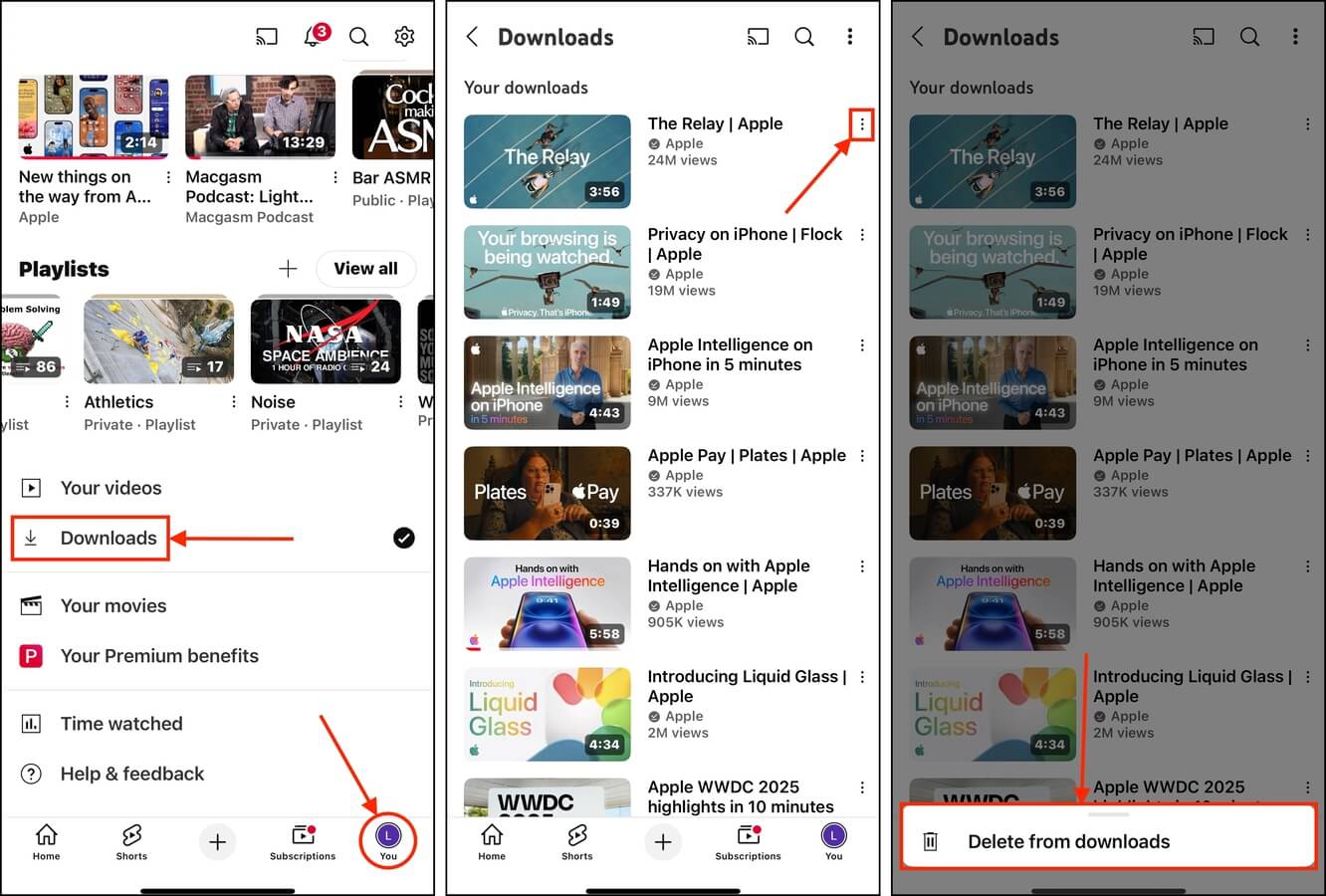
La maggior parte delle app non dispone di una cartella “eliminati di recente” per i media scaricati. Tuttavia, puoi facilmente scaricarli di nuovo o semplicemente guardarli in streaming online.
Metodo 5: Elimina File Video Scaricati
Se scarichi video online (ad esempio, da un sito web o una piattaforma di condivisione file), di solito non vengono archiviati nella tua libreria per impostazione predefinita. Invece, vengono salvati nella cartella Download del tuo iPhone.
Puoi accedere alla cartella Download e cancellare i video direttamente utilizzando l’app File di iOS, che è preinstallata sul tuo dispositivo.
Ecco come:
Passaggio 1. Apri l’app File.
Passaggio 2. Nel menu in basso, tocca Sfoglia . Poi, tocca Sul mio iPhone .
Fase 3. Apri la Download cartella.
Passaggio 4. Nell’angolo in alto a destra dello schermo, tocca il pulsante del menu a tre puntini.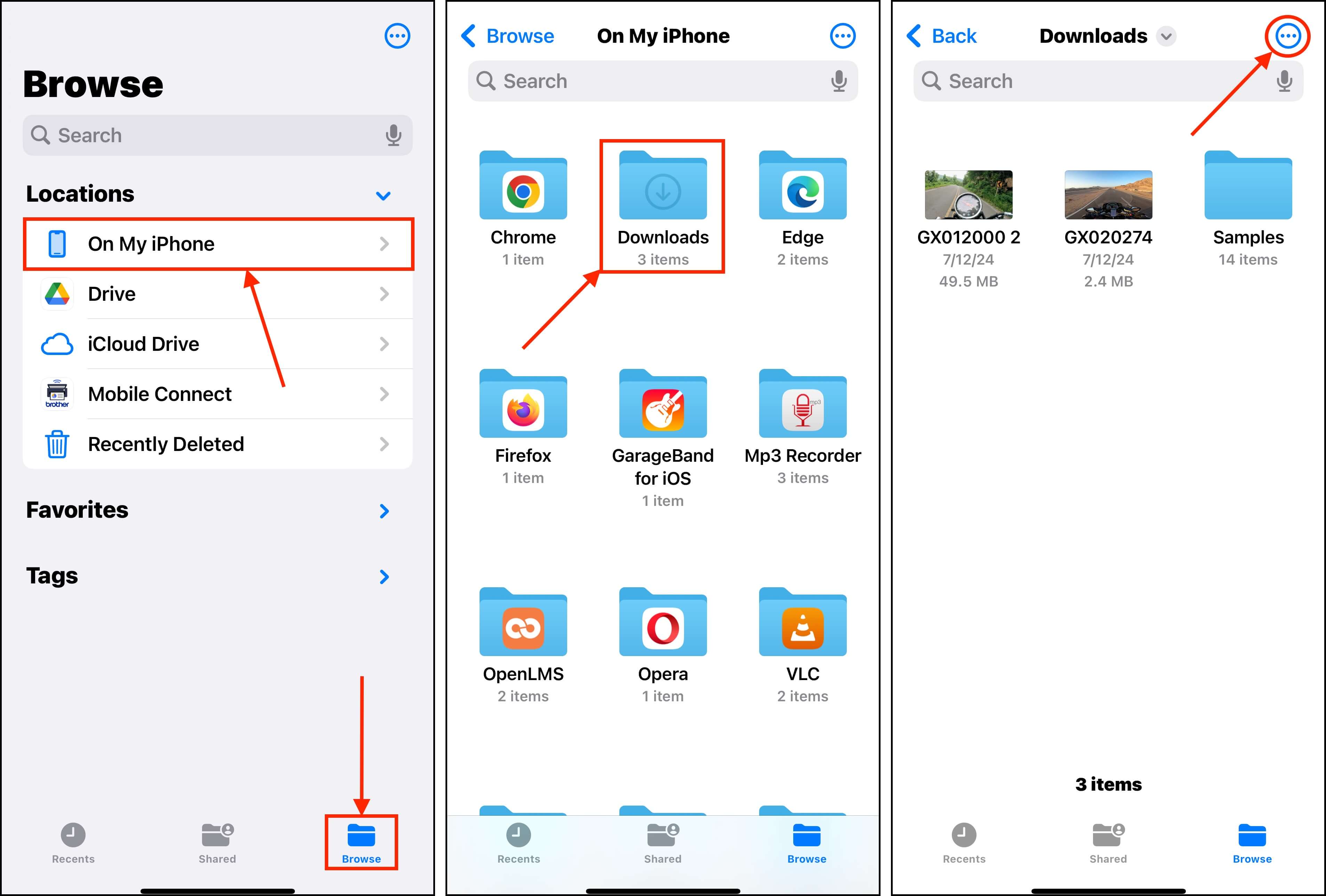
Fase 5. Scegli Seleziona .
Passo 6. Tocca i video che desideri eliminare. Poi, tocca il pulsante Cestino.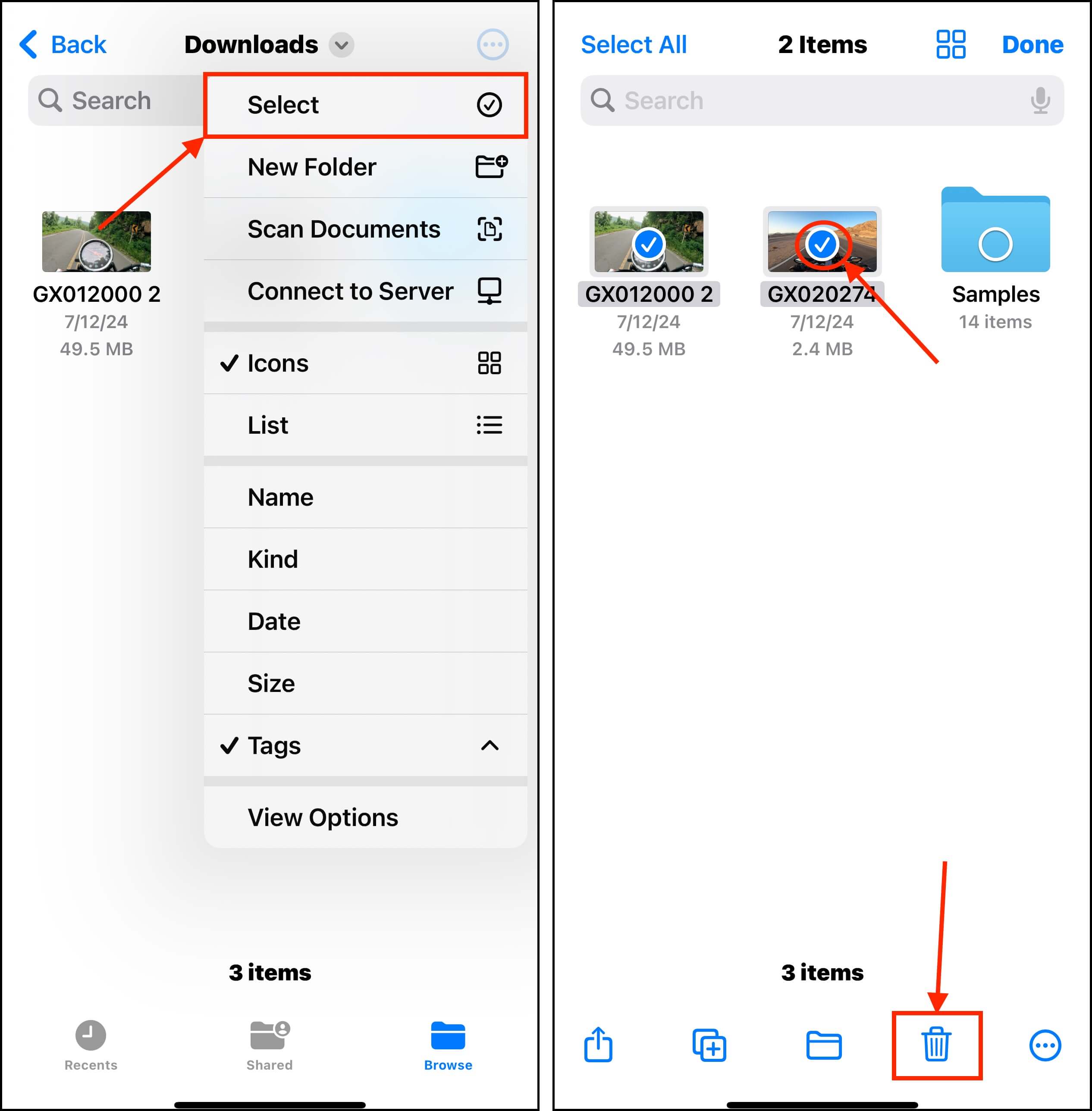
Metodo 6: Pulisci i tuoi allegati video
Se hai iMessage abilitato sul tuo iPhone, gli allegati possono raggiungere fino a 100 MB (o anche di più in alcuni rari casi). Se non ci stai attento, i tuoi allegati ai messaggi possono consumare gigabyte di spazio di archiviazione nel tempo–quindi eliminare allegati di grandi dimensioni può liberare istantaneamente molto spazio di archiviazione.
Purtroppo, gli allegati video non vengono salvati automaticamente nella tua libreria fotografica, quindi l’app Foto e i pulitori di terze parti non funzioneranno. Tuttavia, puoi comunque eliminare in modo efficiente foto e video dai messaggi di testo (anche in massa) utilizzando l’app Messaggi stessa.
Ecco come:
Passaggio 1. Apri l’app Messaggi. Poi, apri una conversazione dove sono memorizzati i video che vuoi eliminare. Successivamente, tocca l’icona utente del tuo contatto in cima al thread della conversazione.
Passaggio 2. Scorri verso il basso il menu fino alla raccolta di allegati. Quindi, tocca Vedi tutto .
Fase 3. Tocca Seleziona nell’angolo in alto a destra del menu degli allegati. Quindi, tocca i video che desideri rimuovere e tocca il pulsante Elimina .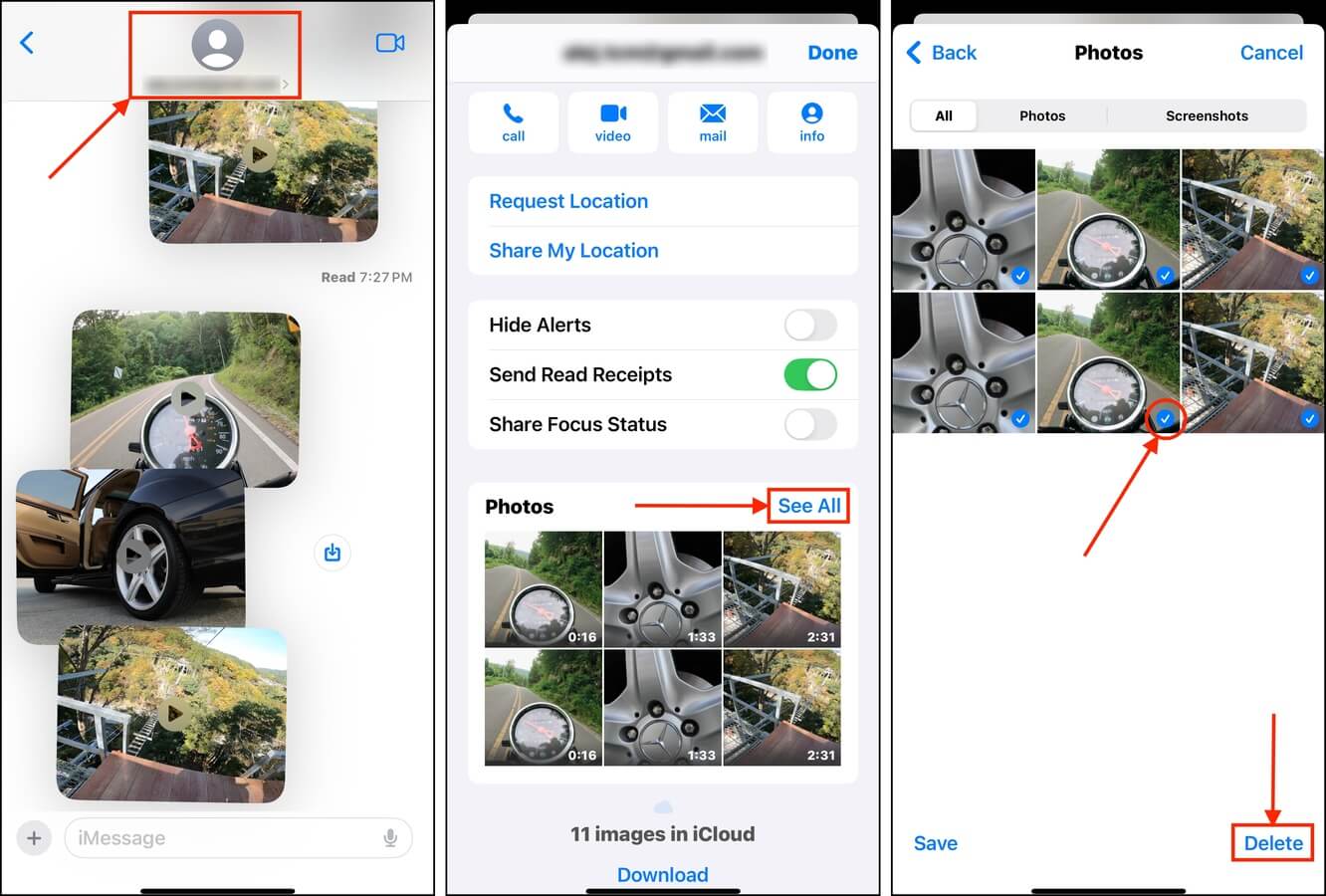
Vuoi Continuare a Pulire il tuo iPhone?
Ottima idea! Pulire il tuo iPhone non è solo utile per lo spazio di archiviazione, ma è anche fondamentale per mantenere le sue prestazioni fluide. E oltre ai grandi video, c’è una grande varietà di file inutili che possono riempire il tuo dispositivo, la maggior parte dei quali senza che tu te ne accorga.
Se sei in vena di pulizie, consulta la nostra guida su come pulire i file inutili su un iPhone. Ti mostreremo come “alzare il tappeto” del tuo dispositivo per eliminare app, download, allegati, media e persino file di sistema che intasano il tuo iPhone.






